ramonjosegn
Seguir
- Seguidores
- 14
Sigma
Verificación en dos pasos activada
Verificado por Whatsapp
¡Usuario popular!
- Desde
- 14 Feb 2010
- Mensajes
- 69.526
En este tutorial mezclaremos los colores básicos de 2 imágenes para dar un efecto de doble exposición de colores.
El tutorial es muy sencillo.
PASO 1. -
Debes tener 2 imágenes para realizar el tutorial.
En mi caso he escogido un par de imágenes libres en Pixabay.
Aquí están los enlaces por si quieres usar las mismas.
Modelo Fotografía Mujer · Foto gratis en Pixabay
Modelo Fotografía Mujer · Foto gratis en Pixabay
La Naturaleza Mundo Animal Tigre · Foto gratis en Pixabay
La Naturaleza Mundo Animal Tigre · Foto gratis en Pixabay
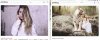
PASO 2. -
Abrimos ambas imágenes y arrastramos una sobre la otra. En mi caso dejaré la imagen de la chica con el felino en la parte inferior.

Ubicaremos la imagen hasta que quede encajada perfecta con la inferior (en algunos casos tendrás que escalar la imagen)

PASO 3. -
Haz doble clic sobre la miniatura de CAPA para abrir el cuadro de ESTILOS DE CAPA y asegúrate de que está seleccionado OPCIONES DE FUSIÓN POR DEFECTO
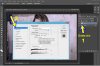
PASO 4. -
DESACTIVA EL CANAL ROJO, VERDE O AZUL o DEJA SÓLO UNO ACTIVADO ¡Prueba!
En mi caso voy a dejar DESACATIVADO EL CANAL G (Verde) QUE ES EL EFECTO QUE MÁS ME HA GUSTADO
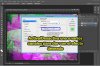
PASO 5. -
¡A disfrutar del resultado!
En mi caso este es el efecto que he logrado:

Resumen rápido
Abrir 2 imágenes y colocar una sobre la otra
Abrir el panel de ESTILOS DE CAPA
Activar/desacivar los canales que prefieras hasta dar con el resultado
Me avisas si tienes cualquier duda.
Gracias por seguirme.
El tutorial es muy sencillo.
PASO 1. -
Debes tener 2 imágenes para realizar el tutorial.
En mi caso he escogido un par de imágenes libres en Pixabay.
Aquí están los enlaces por si quieres usar las mismas.
Modelo Fotografía Mujer · Foto gratis en Pixabay
Modelo Fotografía Mujer · Foto gratis en Pixabay
La Naturaleza Mundo Animal Tigre · Foto gratis en Pixabay
La Naturaleza Mundo Animal Tigre · Foto gratis en Pixabay
PASO 2. -
Abrimos ambas imágenes y arrastramos una sobre la otra. En mi caso dejaré la imagen de la chica con el felino en la parte inferior.

Ubicaremos la imagen hasta que quede encajada perfecta con la inferior (en algunos casos tendrás que escalar la imagen)

PASO 3. -
Haz doble clic sobre la miniatura de CAPA para abrir el cuadro de ESTILOS DE CAPA y asegúrate de que está seleccionado OPCIONES DE FUSIÓN POR DEFECTO
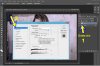
PASO 4. -
DESACTIVA EL CANAL ROJO, VERDE O AZUL o DEJA SÓLO UNO ACTIVADO ¡Prueba!
En mi caso voy a dejar DESACATIVADO EL CANAL G (Verde) QUE ES EL EFECTO QUE MÁS ME HA GUSTADO
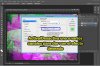
PASO 5. -
¡A disfrutar del resultado!
En mi caso este es el efecto que he logrado:

Resumen rápido
Abrir 2 imágenes y colocar una sobre la otra
Abrir el panel de ESTILOS DE CAPA
Activar/desacivar los canales que prefieras hasta dar con el resultado
Me avisas si tienes cualquier duda.
Gracias por seguirme.


